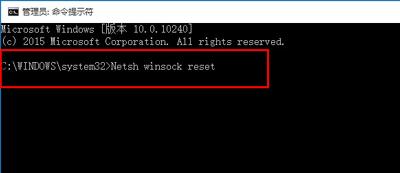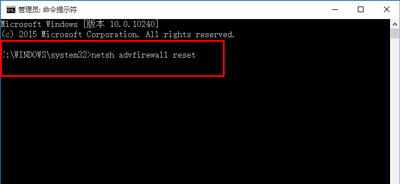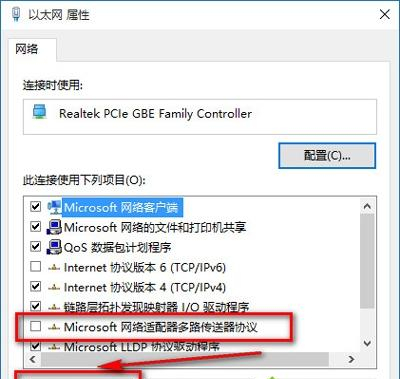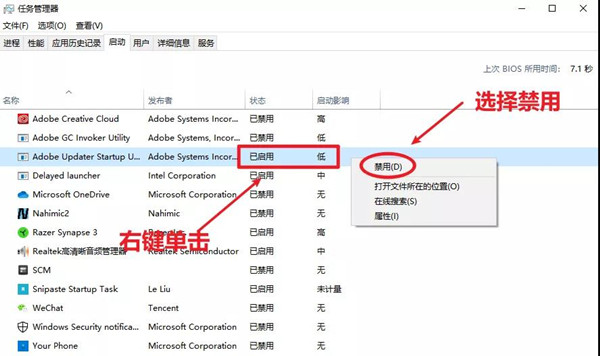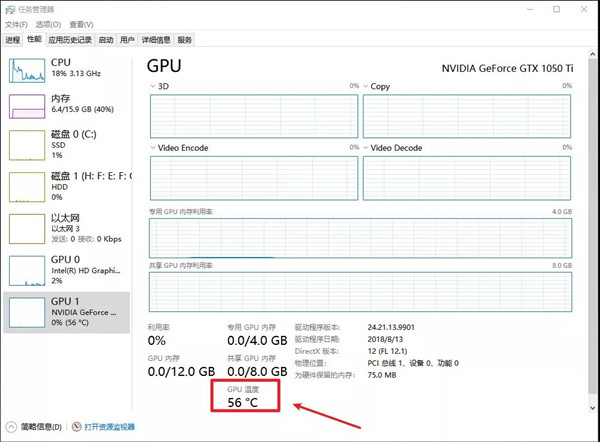Win10任务管理器的秘密你都知道多少呢?
作为Windows中使用最频繁的工具,任务管理器一直都是大家最熟悉的。特别是在遇到程序假死、软件崩溃等情况时,它的作用就显得尤为重要。然而,任务管理器还隐藏着很多“小秘密”,如果都把它们利用起来的话,可以让你的电脑灵活不少。
(一)、任务管理器的秘密
1、极简模式当遇到程序假死时,任务管理器往往是最后一道防线,但要是任务管理器也“死”了,这该怎么办呢? 为了避免这种情况的发生,Windows为任务管理器,专门设计了一组「极简模式」。在这个模式下,任务管理器并没有过多的繁杂功能,有的只是单纯的“进程”面板。 当然,这样做的目的就是为了方便用户,能快速定位出「问题进程」,并手动将其中止。
但需要注意的是,它无法通过手动的方式进行启动,而是在系统资源耗尽时自动出现。
2、可变刷新速率在一般情况下,任务管理器都有一个默认的「刷新速率」,用以记录程序的运行过程。但对一些专业人员而言,默认刷新速率可能不太够(比如程序员在调试软件时) 这时就可以调整一下任务管理器的刷新速率,以满足需求。 具体步骤:打开「任务管理器」》「查看」》「更新速度」,选择一个更高或更慢的刷新速率。
3、精简图表模式随着Windows的逐渐更新,虽然任务管理器的功能逐渐变多了,但问题也随之而来。 而复杂的显示界面,对电脑小白来说,更是一脸懵逼。为此,Win10的任务管理器还支持一种「精简模式」 只需要双击「图表页面」(或是右键选择),就能将默认的显示界面切换成精简模式,便于观察。
4、禁止开机自启程序 在以前,禁止开机自启程序往往是一些第三方程序做的事(比如某某安全管家、安全卫士等) 但是现在,任务管理器也能禁止程序的自动启动了。 具体步骤:打开「任务管理器」》「启动」,然后找到需要禁止的程序,右键单击并选择禁用即可。
注意:启动影响等级“高”的程序,建议都禁用,“低”的可以不用(另外,并非所有程序都能通过任务管理器禁用)。
5、显示GPU温度对游戏玩家而言,现在的任务管理器还有一个贴心的功能,就是显示GPU温度。只需打开任务管理器,选择GPU一栏即可查看。
注意:目前这个功能仅限于Windows 10 v2004版本及以后,同时显卡驱动也要是最新的才行(另外还能显示新架构列、磁盘类型等)。 当然,除了以上5个秘密外,任务管理器还能自定义默认选项卡、检查进程位码等,对这方面有需求的小伙伴,可自行查看。
(二)、任务管理器的打开方式
除了大家经常用到的「Ctrl+Alt+Delete」能启动任务管理器外,其实还有4种办法能启动任务管理器。
1、鼠标右击任务栏。
2、Ctrl+Shift+ESC直接启动这种方式算是强制启动,相比「Ctrl+Alt+Delete」的方式来说更加有用。
3、命令提示符启动首先使用Win+R打开运行命令框,然后输入「taskmgr」即可。
4、建立任务管理器快捷方式具体步骤:在桌面新建一个「文本文档」,然后在里面输入:「C:Windowssystem32 askmgr.exe」之后点击「文件另存为」在弹出的界面中,将其命名为「快速启动任务管理器.bat」即可。
相关文章
- win10电脑日历怎么显示节假日?win10日历不显示节假日解决方法
- Win10无法打开显卡驱动怎么办-Win10无法打开显卡驱动的解决方法
- Win10找不到打印机怎么办?Win10添加打印机搜不到问题解析
- win10换win7后进不了系统怎么恢复?win10改win7最简单方法
- win10怎么开启天气预警功能?win10开启天气预警功能设置方法
- win10蓝牙驱动程序在哪个文件夹?win10蓝牙驱动程序在哪位置解析
- win10新建文件夹要刷新桌面才能够显示出来怎么解决?
- win10系统怎么设置任务栏显示星期几?
- win10什么时候停止更新支持?Win10什么时候停止服务?
- 微软三月份 19045.4239 更新推送:锁屏扩展体育、交通等小部件
- win10打开控制面板空白怎么回事?win10控制面板空白解决方法
- win10高级共享设置修改后无法保存怎么办?
- win10双网卡上网互不干扰怎么设置?
- win10应用商店无法连接网络怎么办?
- win10如何永久关闭实时保护?win10实时保护永久关闭教程
- Win10输入法怎么开兼容模式?Win10输入法开启兼容模式的方法
系统下载排行榜71011xp
番茄花园Win7 64位推荐旗舰版 V2021.05
2深度技术Win7 64位豪华旗舰版 V2021.07
3番茄花园Win7 64位旗舰激活版 V2021.07
4带USB3.0驱动Win7镜像 V2021
5系统之家 Ghost Win7 64位 旗舰激活版 V2021.11
6萝卜家园Win7 64位旗舰纯净版 V2021.08
7技术员联盟Win7 64位旗舰激活版 V2021.09
8雨林木风Win7 SP1 64位旗舰版 V2021.05
9萝卜家园Ghost Win7 64位极速装机版 V2021.04
10技术员联盟Win7 64位完美装机版 V2021.04
深度技术Win10 64位优化专业版 V2021.06
2深度技术Win10系统 最新精简版 V2021.09
3Win10超级精简版 V2021
4Win10完整版原版镜像 V2021
5风林火山Win10 21H1 64位专业版 V2021.06
6Win10光盘镜像文件 V2021
7深度技术 Ghost Win10 64位 专业稳定版 V2021.11
8技术员联盟Ghost Win10 64位正式版 V2021.10
9Win10 21H1 Build 19043.1320 官方正式版
10技术员联盟Win10 64位永久激活版镜像 V2021.07
系统之家 Ghost Win11 64位 官方正式版 V2021.11
2Win11PE网络纯净版 V2021
3系统之家Ghost Win11 64位专业版 V2021.10
4Win11官网纯净版 V2021.10
5Win11 RTM版镜像 V2021
6番茄花园Win11系统64位 V2021.09 极速专业版
7Win11专业版原版镜像ISO V2021
8Win11官方中文正式版 V2021
9Win11 22494.1000预览版 V2021.11
10番茄花园Win11 64位极速优化版 V2021.08
深度技术Windows XP SP3 稳定专业版 V2021.08
2雨林木风Ghost XP Sp3纯净版 V2021.08
3萝卜家园WindowsXP Sp3专业版 V2021.06
4雨林木风WindowsXP Sp3专业版 V2021.06
5风林火山Ghost XP Sp3纯净版 V2021.08
6技术员联盟Windows XP SP3极速专业版 V2021.07
7萝卜家园 Windows Sp3 XP 经典版 V2021.04
8番茄花园WindowsXP Sp3专业版 V2021.05
9电脑公司WindowsXP Sp3专业版 V2021.05
10番茄花园 GHOST XP SP3 纯净专业版 V2021.03
热门教程 更多+
装机必备 更多+
重装教程 更多+
电脑教程专题 更多+